¿Qué es TuneupMyMac??
Tienes TuneupMyMac en su Mac? ¿Es el Mac quedando a pesar de la promesa del programa de mejora del rendimiento? En este artículo se explicará por qué.
A pesar de la página web muy convincente (https://www(.)tuneupmymac(.)con /) que presenta la TuneupMyMac programa tan útil, proveedores de antivirus han detectado como sospechoso. En otras palabras, parece que TuneupMyMac es un programa potencialmente no deseado (PUP) que tiene como objetivo engañar a los usuarios de Mac a comprar su versión completa. La compañía detrás de él se llama Systweak Software, que se sabe que desarrolla software.
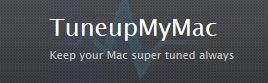
Resumen de TuneupMyMac
| Nombre | TuneupMyMac también conocido como PUP.MacOS.TuneupMyMac.D |
| Escribe | Programa potencialmente no deseado (PUP), Programa Rogue |
| Descripción breve | TuneupMyMac promete limpiar tu Mac en un solo clic, pero es detectado como sospechoso por los vendedores de AV. |
| Los síntomas | El programa puede seguir volver a aparecer en tu Mac, y puede ser persistente para eliminar. |
| Método de distribución | A través de su sitio oficial oa través de la agrupación con otras aplicaciones de Mac. |
| Herramienta de detección |
Ver si su sistema ha sido afectado por malware
Descargar
Limpiador combo
|
TuneupMyMac – Qué es?
TunyupMyMac promete limpiar tu Mac “en un solo clic”, liberar espacio en el disco duro, acelerar su sistema mediante la eliminación de archivos basura, eliminar los datos sensibles y confidenciales de forma segura, y optimizar el disco duro. El resultado final de utilizar un programa de este tipo debería ser un Mac más estable.
¿Dónde está el problema con TuneupMyMac? La primera cosa a considerar es que varios proveedores de antivirus de confianza desde el motor VirusTotal detectan como sospechosos:
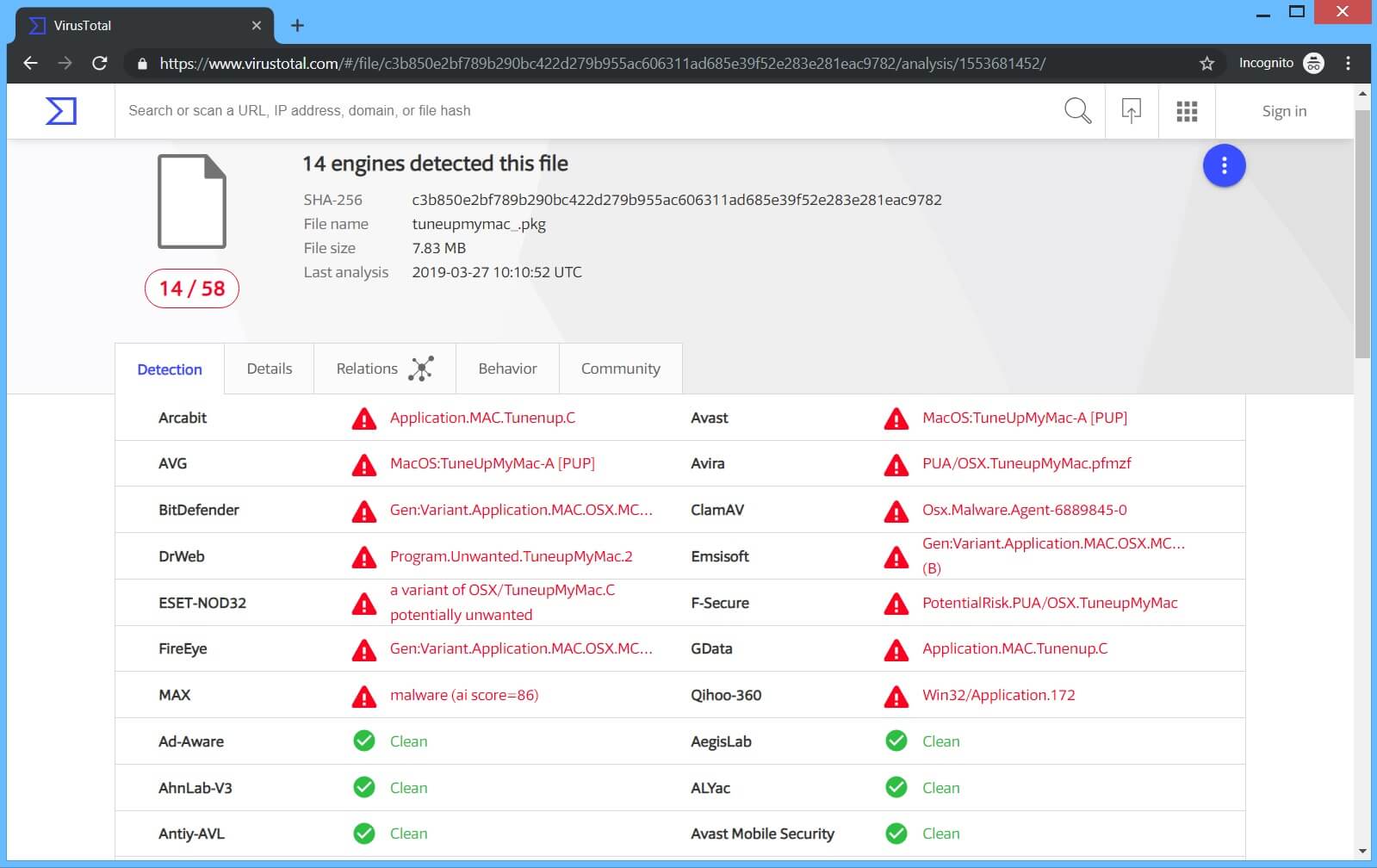
Como se puede ver, TuneupMyMac, más específicamente el archivo tuneupmymac_.pkg, se ha detectado como potencialmente no deseado (PUP) y el malware. 14 fuera de 58 Los motores de VirusTotal detectan, y algunos son incapaces de procesar el tipo de archivo.
Como ya se ha mencionado, la empresa Systweak está ligado a otras aplicaciones que se consideran potencialmente no deseados. Otro ejemplo de un programa sospechoso desarrollado por la misma empresa
En realidad, resulta que esta aplicación muestra varios errores y las exploraciones de las contraseñas guardadas a dirán que no son seguras. Durante una prueba, el programa mostró todas las contraseñas, algo que ningún software con acceso de administrador puede ver. “Arreglar” este problema de identidad, Avanzado Identidad protector requiere $50 para activar su versión con licencia.
Tenga en cuenta que también puede ver anuncios diferentes en los productos de Systweak promover otro software que han desarrollado. Tenga en cuenta que también son conocidos optimizadores falsas del sistema para generar mensajes de miedo que intentan engañar a los usuarios de Mac en la instalación de otros PUP.
Otro aspecto interesante de TuneupMyMac es su EULA. https://www.tuneupmymac.com/eula/ Se establece que el programa le da ninguna garantía de rendimiento, diciendo que TMM (TuneupMyMac) no necesariamente va a aumentar el rendimiento o proporcionar un beneficio utilidad, y que tales mejoras son “posible” y “potencial”:
Sin garantía de rendimiento
TuneupMyMac niega específicamente cualquier representación o garantía por la cantidad de aumento de rendimiento o utilidad proporcionada por TMM. TMM no necesariamente va a aumentar el rendimiento o proporcionar un beneficio de utilidad en su ordenador, y TuneupMyMac no tiene la pretensión de la deficiencia específica, defecto, o bajo rendimiento con respecto a su ordenador. Las reclamaciones de los aumentos de rendimiento o utilidad hechas para TMM son los de mejora o utilidad posible o potencial, y ninguna representación o garantía que se ofrece una utilidad específica o la cantidad de aumento de rendimiento, si cualquier, se realizará en cualquier ordenador en particular.
La explicación de esto es que “cada equipo es diferente” (Esto es verdad) y “los escenarios en los que se utilizan son diferentes, y ninguna reclamación se hace que cualquier escenario ordenador o el uso dará lugar a ningún aumento de rendimiento o utilidad se benefician de TMM” (también es cierto). Por otra, el primero que se ve cuando la tierra en la página principal del programa es la promesa de la fijación de su Mac con un solo clic, entre otras mejoras.
Cómo quitar TuneupMyMac
Con el fin de eliminar por completo TuneupMymac desde tu Mac, le recomendamos que siga las instrucciones de eliminación por debajo de este artículo. Si no parecen los pasos manuales para trabajar y todavía se ven TuneupMyMac, le recomendamos que descargue y ejecute un análisis de su sistema con un programa anti-malware. La descarga de este tipo de software no sólo le ahorrará un tiempo, pero se eliminarán todos los archivos relacionados con TuneupMyMac y protegerá sus macOS en el futuro.
Pasos para prepararse antes de la eliminación:
Antes de comenzar a seguir los siguientes pasos, tenga en cuenta que usted debe hacer en primer lugar las siguientes preparaciones:
- Copia de seguridad de sus archivos en caso de que ocurra lo peor.
- Asegúrese de tener un dispositivo con estas instrucciones sobre standy.
- Ármate de paciencia.
- 1. Escanear en busca de malware para Mac
- 2. Desinstalar aplicaciones riesgosas
- 3. Limpia tus navegadores
Paso 1: Busque y elimine archivos TuneupMyMac de su Mac
Cuando se enfrentan a problemas en su Mac como resultado de scripts y programas no deseados, como TuneupMyMac, la forma recomendada de eliminar la amenaza es mediante el uso de un programa anti-malware. SpyHunter para Mac ofrece funciones de seguridad avanzadas junto con otros módulos que mejorarán la seguridad de su Mac y la protegerán en el futuro.

Guía de eliminación de video de malware de Mac rápida y fácil
Paso de bonificación: Cómo hacer que su Mac funcione más rápido?
Las máquinas Mac mantienen probablemente el sistema operativo más rápido que existe. Aún, Las Mac se vuelven lentas y lentas a veces. La guía de video a continuación examina todos los posibles problemas que pueden hacer que su Mac sea más lenta de lo habitual, así como todos los pasos que pueden ayudarlo a acelerar su Mac..
Paso 2: Desinstalar TuneupMyMac y eliminar archivos y objetos relacionados
1. Golpea el ⇧ + ⌘ + U claves para abrir Utilidades. Otra forma es hacer clic en "Ir" y luego hacer clic en "Utilidades", como la imagen de abajo muestra:

2. Busque Activity Monitor y haga doble clic en él:

3. En el aspecto Monitor de Actividad para todos los procesos sospechosos, perteneciente o relativo a TuneupMyMac:


4. Haga clic en el "Ir" botón de nuevo, pero esta vez seleccione Aplicaciones. Otra forma es con los botones ⇧ + ⌘ + A.
5. En el menú de aplicaciones, buscar cualquier aplicación sospechosa o una aplicación con un nombre, similar o idéntica a TuneupMyMac. Si lo encuentras, haga clic con el botón derecho en la aplicación y seleccione "Mover a la papelera".

6. Seleccionar cuentas, después de lo cual haga clic en el Arranque preferencia. Mac le mostrará una lista de elementos que se inicia automáticamente cuando se conecte. Busque cualquier aplicaciones sospechosas idénticos o similares a TuneupMyMac. Marque la aplicación que desea que deje de ejecutarse automáticamente y luego seleccione en el Menos ("-") icono para ocultarlo.
7. Elimine cualquier archivo sobrante que pueda estar relacionado con esta amenaza manualmente siguiendo los pasos a continuación.:
- Ir Descubridor.
- En la barra de búsqueda, escriba el nombre de la aplicación que desea eliminar.
- Por encima de la barra de búsqueda cambiar los dos menús desplegables para "Sistema de Archivos" y "Están incluidos" de manera que se puede ver todos los archivos asociados con la aplicación que desea eliminar. Tenga en cuenta que algunos de los archivos no pueden estar relacionados con la aplicación así que mucho cuidado, que los archivos que elimine.
- Si todos los archivos que están relacionados, sostener el ⌘ + A para seleccionar y luego los llevan a "Basura".
En caso de que no se puede eliminar a través de TuneupMyMac Paso 1 encima:
En caso de que usted no puede encontrar los archivos de virus y objetos en sus solicitudes u otros lugares que hemos mostrado anteriormente, puede buscar manualmente para ellos en las bibliotecas de su Mac. Pero antes de hacer esto, Por favor, lea la declaración de abajo:
1. Haga clic en "Ir" y entonces "Ir a la carpeta" como se muestra debajo:

2. Escribir "/Biblioteca / LauchAgents /" y haga clic en Aceptar:

3. Eliminar todos los archivos de virus que tienen similar o el mismo nombre que TuneupMyMac. Si usted cree que no existe tal archivo, no elimine nada.

Se puede repetir el mismo procedimiento con los siguientes otros directorios de la biblioteca:
→ ~ / Library / LaunchAgents
/Library / LaunchDaemons
Propina: ~ es allí a propósito, porque conduce a más LaunchAgents.
Paso 3: Retire TuneupMyMac - extensiones de Safari relacionados / Cromo / Firefox









TuneupMyMac-FAQ
¿Qué es TuneupMyMac en tu Mac??
La amenaza TuneupMyMac es probablemente una aplicación potencialmente no deseada. También existe la posibilidad de que esté relacionado con Malware para Mac. Si es así, Estas aplicaciones tienden a ralentizar significativamente tu Mac y muestran anuncios.. También podrían usar cookies y otros rastreadores para obtener información de navegación de los navegadores web instalados en su Mac..
¿Pueden las Mac contraer virus??
Sí. Tanto como cualquier otro dispositivo, Las computadoras Apple reciben malware. Es posible que los dispositivos Apple no sean un objetivo frecuente de el malware autores, pero tenga la seguridad de que casi todos los dispositivos Apple pueden infectarse con una amenaza.
¿Qué tipos de amenazas para Mac existen??
Según la mayoría de los investigadores de malware y expertos en ciberseguridad, la tipos de amenazas Los que actualmente pueden infectar tu Mac pueden ser programas antivirus fraudulentos., adware o secuestradores (PUP), Caballos de Troya, ransomware y malware criptominero.
Qué hacer si tengo un virus en Mac, Like TuneupMyMac?
No te asustes! Puede deshacerse fácilmente de la mayoría de las amenazas de Mac aislándolas primero y luego eliminándolas. Una forma recomendada de hacerlo es utilizando un proveedor de confianza. software de eliminación de malware que puede encargarse de la eliminación automáticamente por usted.
Hay muchas aplicaciones anti-malware para Mac entre las que puede elegir. SpyHunter para Mac es una de las aplicaciones anti-malware recomendadas para Mac, que puede escanear gratis y detectar cualquier virus. Esto ahorra tiempo para la extracción manual que de otro modo tendría que hacer.
How to Secure My Data from TuneupMyMac?
Con pocas acciones simples. Primero y ante todo, es imperativo que sigas estos pasos:
Paso 1: Encuentra una computadora segura y conectarlo a otra red, no en el que se infectó tu Mac.
Paso 2: Cambiar todas sus contraseñas, a partir de sus contraseñas de correo electrónico.
Paso 3: Habilitar autenticación de dos factores para la protección de sus cuentas importantes.
Paso 4: Llame a su banco para cambiar los datos de su tarjeta de crédito (código secreto, etc) si ha guardado su tarjeta de crédito para compras en línea o ha realizado actividades en línea con su tarjeta.
Paso 5: Asegurate que llame a su ISP (Proveedor de Internet u operador) y pedirles que cambien su dirección IP.
Paso 6: Cambia tu Contraseña de wifi.
Paso 7: (Opcional): Asegúrese de escanear todos los dispositivos conectados a su red en busca de virus y repita estos pasos para ellos si se ven afectados.
Paso 8: Instalar anti-malware software con protección en tiempo real en cada dispositivo que tenga.
Paso 9: Trate de no descargar software de sitios de los que no sabe nada y manténgase alejado de sitios web de baja reputación en general.
Si sigue estas recomendaciones, su red y los dispositivos de Apple serán significativamente más seguros contra cualquier amenaza o software invasivo de información y estarán libres de virus y protegidos en el futuro también.
Más consejos que puedes encontrar en nuestro Sección Virus MacOS, donde también puede hacer preguntas y comentar sobre los problemas de su Mac.
Acerca de la investigación de TuneupMyMac
El contenido que publicamos en SensorsTechForum.com, esta guía práctica de eliminación de TuneupMyMac incluida, es el resultado de una extensa investigación, trabajo duro y la dedicación de nuestro equipo para ayudarlo a eliminar el problema específico de macOS.
¿Cómo realizamos la investigación en TuneupMyMac??
Tenga en cuenta que nuestra investigación se basa en una investigación independiente. Estamos en contacto con investigadores de seguridad independientes, gracias a lo cual recibimos actualizaciones diarias sobre las últimas definiciones de malware, incluidos los diversos tipos de amenazas de Mac, especialmente adware y aplicaciones potencialmente no deseadas (satisfecho).
Además, la investigación detrás de la amenaza TuneupMyMac está respaldada por VirusTotal.
Para comprender mejor la amenaza que representa el malware de Mac, Consulte los siguientes artículos que proporcionan detalles informados..













